- Το Minecraft είναι ένα ευρέως αγαπημένο παιχνίδι, τώρα διαθέσιμο στα Windows 11.
- Η διαδικασία ενημέρωσης μπορεί να είναι λίγο συγκεχυμένη καθώς και οι δύο εκδόσεις μπορεί να απαιτούν διαφορετικές μεθόδους.
- Αυτός ο οδηγός θα σας δείξει πώς να ενημερώσετε και τις δύο εκδόσεις του Minecraft.
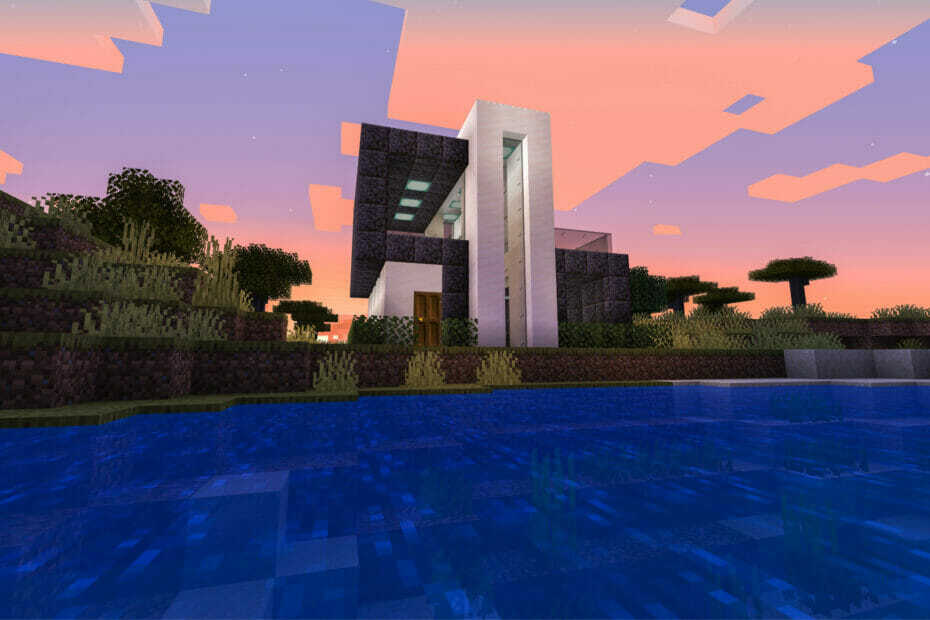
ΧΕΓΚΑΤΑΣΤΑΣΗ ΚΑΝΟΝΤΑΣ ΚΛΙΚ ΣΤΟ ΑΡΧΕΙΟ ΛΗΨΗΣ
Αυτό το λογισμικό θα επιδιορθώσει κοινά σφάλματα υπολογιστή, θα σας προστατεύσει από απώλεια αρχείων, κακόβουλο λογισμικό, αποτυχία υλικού και θα βελτιστοποιήσει τον υπολογιστή σας για μέγιστη απόδοση. Διορθώστε προβλήματα υπολογιστή και αφαιρέστε τους ιούς τώρα με 3 εύκολα βήματα:
- Κατεβάστε το Restoro PC Repair Tool που συνοδεύεται από πατενταρισμένες τεχνολογίες (διαθέσιμο δίπλωμα ευρεσιτεχνίας εδώ).
- Κάντε κλικ Εναρξη σάρωσης για να βρείτε ζητήματα των Windows που θα μπορούσαν να προκαλούν προβλήματα στον υπολογιστή.
- Κάντε κλικ Φτιάξ'τα όλα για να διορθώσετε ζητήματα που επηρεάζουν την ασφάλεια και την απόδοση του υπολογιστή σας
- Το Restoro έχει ληφθεί από 0 αναγνώστες αυτόν τον μήνα.
Το Minecraft είναι ένα δημοφιλές βιντεοπαιχνίδι που πολλοί άνθρωποι θεωρούν ότι είναι το απόλυτο παιχνίδι sandbox. Οι παίκτες εισέρχονται σε ένα εικονικό βασίλειο όπου χρησιμοποιούν δομικά στοιχεία και άλλους πόρους για να δημιουργήσουν έναν κόσμο της φαντασίας τους.
Υπάρχει ένας τόνος ευελιξίας στο παιχνίδι καθώς συνοδεύεται από μηδενικές οδηγίες ή στόχους. Οι παίκτες κατασκευάζουν και εξερευνούν όπως θέλουν. Είναι εξαιρετικά δημοφιλές μεταξύ ενηλίκων και παιδιών και μπορεί να παιχτεί σε τόνους συσκευών από smartphone έως κονσόλες και υπολογιστή.
Το παιχνίδι διατίθεται σε δύο ξεχωριστές εκδόσεις: Minecraft Bedrock και Java edition.
Ποιες είναι οι διαφορές μεταξύ των εκδόσεων Bedrock και Java;
Από άποψη περιεχομένου, το Bedrock και η Java είναι ως επί το πλείστον τα ίδια, αλλά υπάρχουν κάποιες ευδιάκριτες διαφορές μεταξύ των δύο.
Το Minecraft Java είναι η αρχική έκδοση που κυκλοφόρησε το 2009 και λειτουργεί μόνο σε υπολογιστή. Οι παίκτες σε αυτήν την έκδοση μπορούν να παίξουν μόνο με άλλα προγράμματα αναπαραγωγής Java. Το cross-play με άλλες πλατφόρμες δεν είναι ενεργοποιημένο. Οι παίκτες σε αυτήν την έκδοση μπορούν να προσαρμόσουν τα δέρματά τους, να προσθέσουν mods και να έχουν πρόσβαση στις λειτουργίες Hardcore και Spectator.
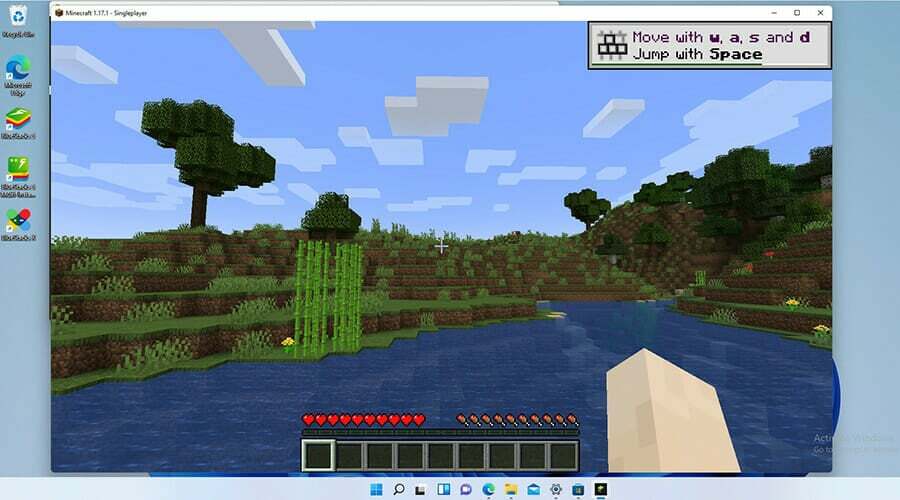
Το Minecraft Bedrock, γνωστό και ως Minecraft για Windows 10, είναι η έκδοση που βλέπετε σε πλατφόρμες κονσόλας και φορητές συσκευές μαζί με μια έκδοση για υπολογιστή. Κυκλοφόρησε το 2017 και έφερε εννέα από τις μεγάλες πλατφόρμες εκείνης της εποχής κάτω από το Bedrock Engine για να δημιουργήσει μια μοναδική κοινότητα.
Αυτή η έκδοση περιλαμβάνει επίσης αγορά και γονικό έλεγχο σε αυτήν, αλλά δεν διαθέτει λειτουργίες Hardcore και Spectator και δεν επιτρέπει τροποποίηση.
Το Bedrock έχει μεταφερθεί στα Windows 11, αλλά προς το παρόν είναι άγνωστο εάν η Microsoft ή ο Mojang, ο προγραμματιστής του παιχνιδιού, θα δημιουργήσουν μια ειδική έκδοση του παιχνιδιού για Windows 11 ή θα το διατηρήσουν το ίδιο.
Με τον καιρό, η Mojang είχε προσθέσει νέο περιεχόμενο και δυνατότητες, καθώς και διορθώσεις σφαλμάτων στο παιχνίδι. Οι διορθώσεις βελτιώνουν τη σταθερότητα και την απόδοση του παιχνιδιού, επομένως είναι απαραίτητο να διατηρείτε το παιχνίδι ενημερωμένο.
Συνήθως, το παιχνίδι ενημερώνεται αυτόματα, αλλά μερικές φορές η αυτόματη ενημέρωση δεν λειτουργεί για οποιονδήποτε λόγο. Αυτός ο οδηγός θα σας δείξει πώς να ενημερώσετε πολλές εκδόσεις του Minecraft με μη αυτόματο τρόπο. Θα σας δείξει επίσης πώς να επανεγκαταστήσετε το Minecraft ως μια τελευταία προσπάθεια για να διορθώσετε τυχόν προβλήματα.
Πώς μπορώ να ενημερώσω το Minecraft στα Windows 11;
1. Ενημερώστε το Minecraft Bedrock
- Ανοιξε το Microsoft Store κάνοντας διπλό κλικ στο εικονίδιο του καταστήματος στην κάτω γραμμή.

- Στην εφαρμογή Microsoft Store, κάντε κλικ στο Βιβλιοθήκη κουμπί από την κάτω αριστερή γωνία του παραθύρου.

- Στη σελίδα Βιβλιοθήκη, κάντε κλικ στο Λάβετε ενημερώσεις κουμπί στην επάνω δεξιά γωνία.

- Εάν βρεθούν νέες ενημερώσεις, το Microsoft Store θα τις κατεβάσει και θα τις εγκαταστήσει αυτόματα.
- Εάν εντοπιστούν σφάλματα, θα χρειαστεί να επαναφέρετε την εφαρμογή Microsoft Store.
- Για να επαναφέρετε την εφαρμογή Microsoft Store, κάντε κλικ στο εικονίδιο του μεγεθυντικού φακού στο κάτω μέρος.

- Κάνε κλικ στο Ρυθμίσεις εικόνισμα.

- Κάνε κλικ στο Εφαρμογές αυτί.

- Ενώ βρίσκεστε σε αυτήν τη νέα καρτέλα, κάντε κλικ στο Εφαρμογές και δυνατότητες στα δεξιά.

- Κάντε κύλιση προς τα κάτω μέχρι να εντοπίσετε την εφαρμογή Microsoft Store που αναφέρεται.

- Κάντε κλικ στις τρεις τελείες δίπλα στο Microsoft Store.

- Στο μικρό παράθυρο που εμφανίζεται, κάντε κλικ στο Προχωρημένες επιλογές.

- Στο επόμενο παράθυρο, κάντε κύλιση προς τα κάτω στο Επαναφορά επιλογή.

- Κάνε κλικ στο Κουμπί επαναφοράς για να διορθώσετε τυχόν σφάλματα.

2. Ενεργοποίηση αυτόματης ενημέρωσης
- Στην εφαρμογή Microsoft Store, κάντε κλικ στη σελίδα του προφίλ σας στην επάνω δεξιά γωνία.
- Επιλέγω Ρυθμίσεις εφαρμογής.

- Ανάβω Ενημερώσεις εφαρμογών κάνοντας κλικ στο διακόπτη εναλλαγής δίπλα στην καρτέλα.

3. Επανεγκαταστήστε το Minecraft Bedrock Edition
- Κάντε κλικ στο εικονίδιο του μεγεθυντικού φακού στην κάτω γραμμή.
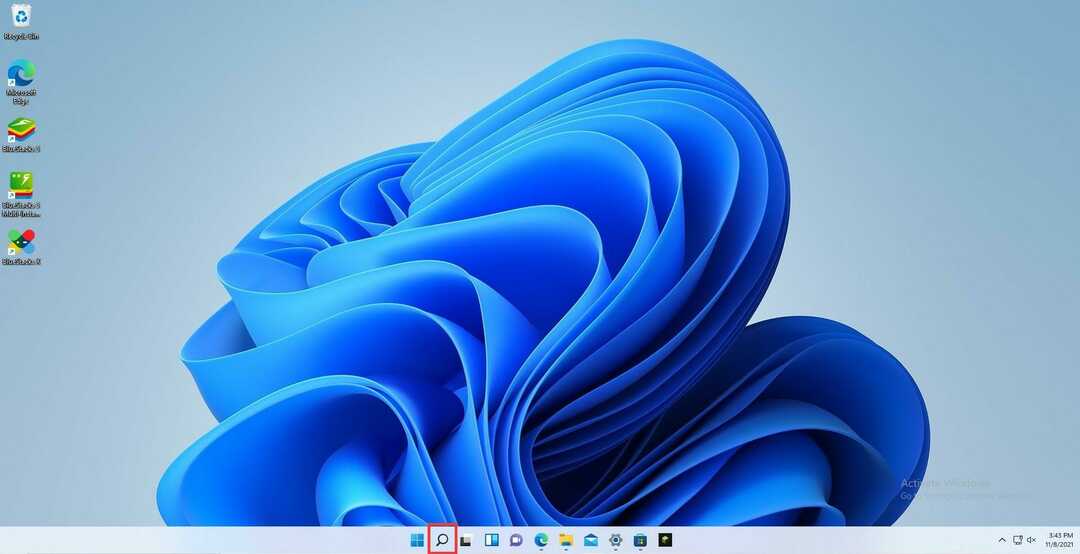
- Κάνε κλικ στο Ρυθμίσεις εικονίδιο για να το ανοίξετε.

- Κάνε κλικ στο Εφαρμογές αυτί.

- Ενώ βρίσκεστε σε αυτήν τη νέα καρτέλα, κάντε κλικ στο Εφαρμογές και δυνατότητες στα δεξιά.

- Κάντε κύλιση προς τα κάτω μέχρι να εντοπίσετε την εφαρμογή Minecraft που αναφέρεται.
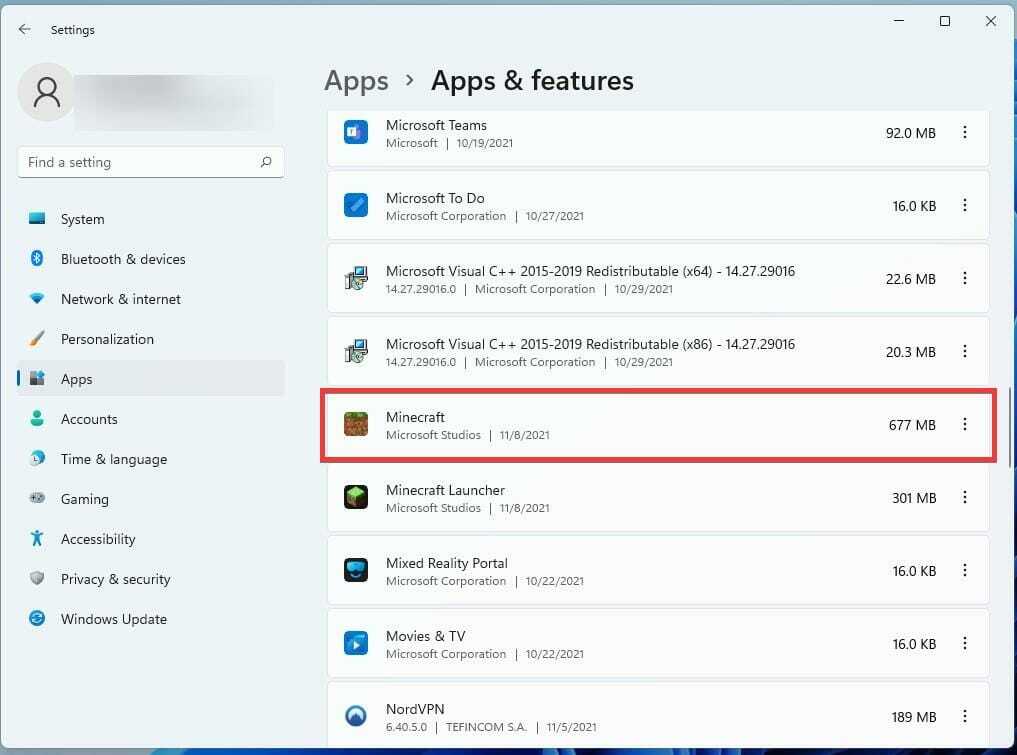
- Κάντε κλικ στις τρεις τελείες δίπλα στο Minecraft.
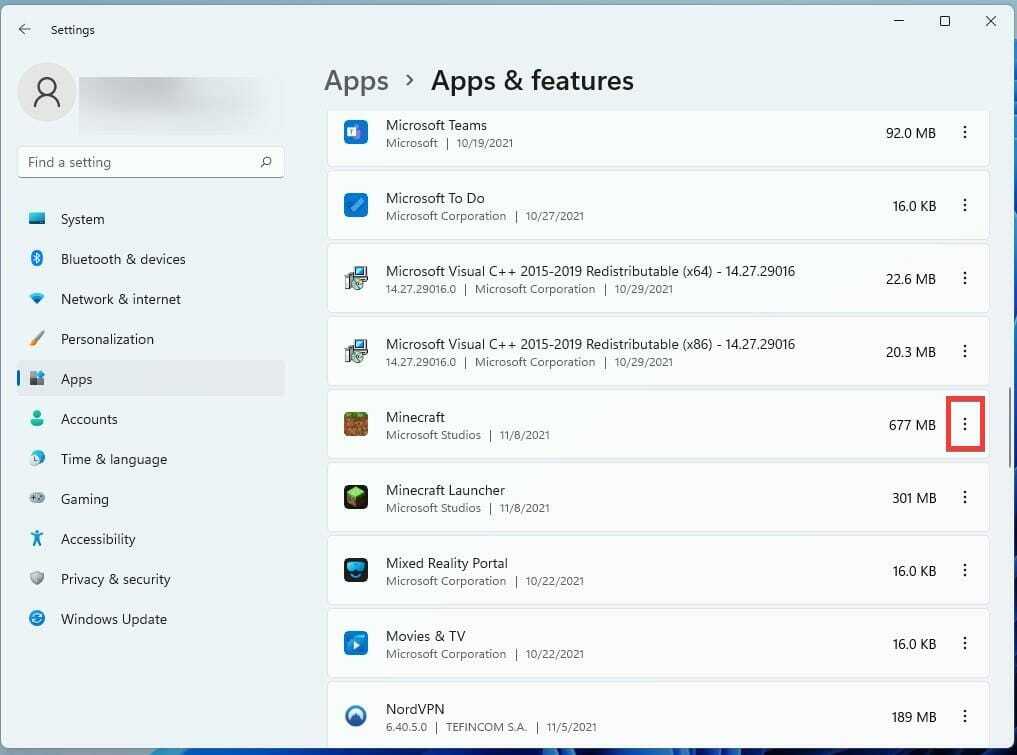
- Στο μικρό παράθυρο που εμφανίζεται, κάντε κλικ στο Απεγκατάσταση για να αφαιρέσετε το παιχνίδι.
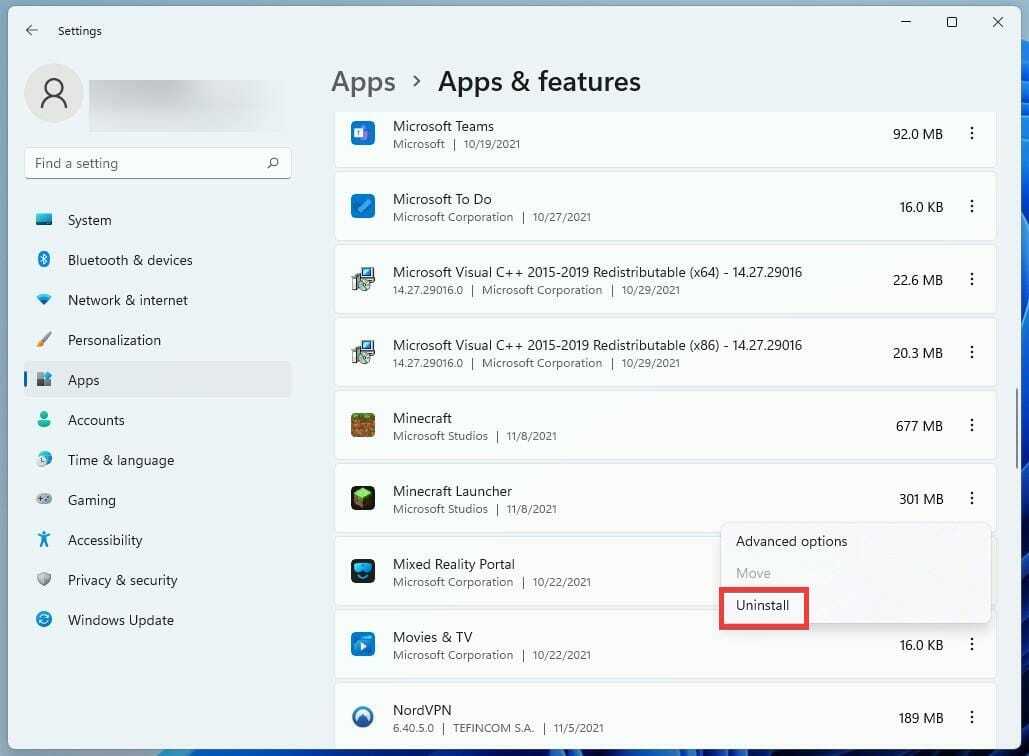
- Μόλις απεγκατασταθεί το παιχνίδι, επανεκκινήστε τον υπολογιστή κάνοντας κλικ στο εικονίδιο Αρχική σελίδα.

- Κάνε κλικ στο Εξουσία κουμπί και κάντε κλικ Επανεκκίνηση.

- Αφού ολοκληρωθεί η επανεκκίνηση του υπολογιστή σας, μεταβείτε στο Microsoft Store και εγκαταστήστε ξανά το Minecraft.

- Εάν έχετε ήδη πληρώσει για το παιχνίδι, η άδεια θα σας συνδέσει αυτόματα στο παιχνίδι με τον λογαριασμό σας.
4. Ενημερώστε το Minecraft Java Edition
- Ανοίξτε το Minecraft Launcher κάνοντας κλικ στο εικονίδιο της κάτω γραμμής.

- Μόλις ανοίξει ο εκκινητής, επιλέξτε Τελευταία Έκδοση από το αναπτυσσόμενο μενού δίπλα στο κουμπί Αναπαραγωγή.

- Επιλέξτε την πιο πρόσφατη έκδοση.

- Μόλις το επιλέξετε, το παιχνίδι θα ενημερώσει αυτόματα και θα εγκαταστήσει τυχόν αλλαγές εάν υπάρχουν.
5. Επανεγκαταστήστε το Minecraft Java Edition
- Για να απεγκαταστήσετε το Minecraft: Java Edition, μεταβείτε στο μενού Ρυθμίσεις.
- Επίλεξε το Εφαρμογές αυτί.

- και μετά ανοίξτε Εφαρμογές και δυνατότητες αυτί.

- Στη ρύθμιση Εφαρμογές και δυνατότητες, εντοπίστε Minecraft Launcher στη λίστα εφαρμογών.
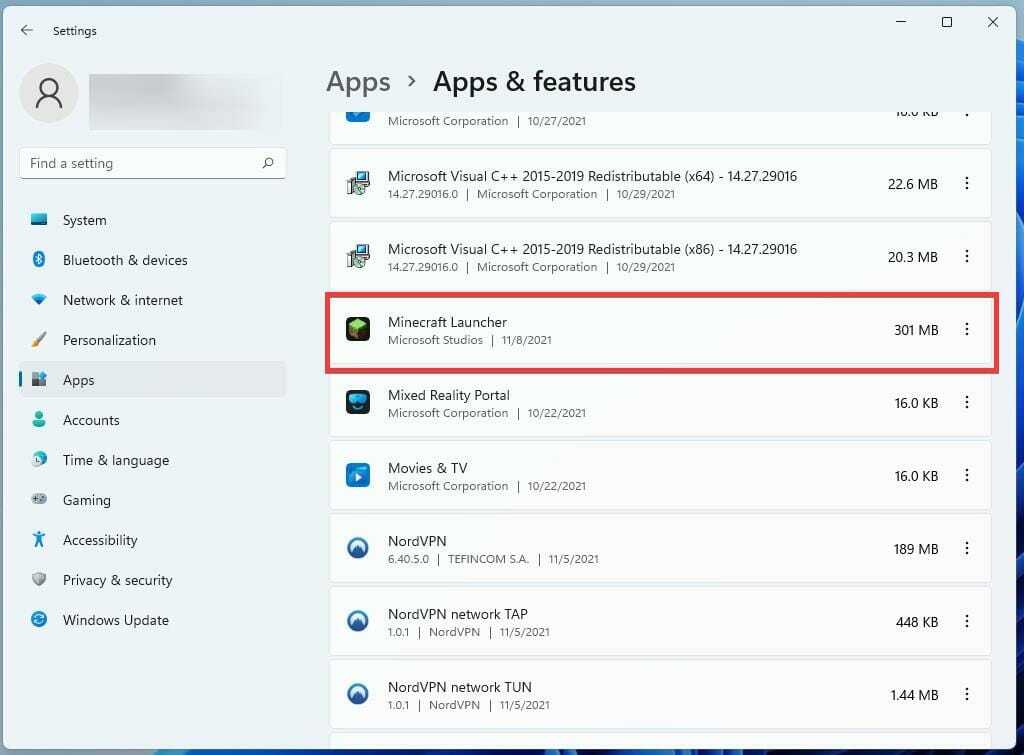
- Στη συνέχεια, κάντε κλικ στο κουμπί με τις τρεις κουκκίδες και επιλέξτε «Κατάργηση εγκατάστασης» για να καταργήσετε το παιχνίδι.

- Μόλις απεγκατασταθεί, επανεκκινήστε τον υπολογιστή σας κάνοντας πρώτα κλικ στο εικονίδιο Έναρξη στο κάτω μέρος.

- Κάνε κλικ στο Εξουσία και επιλέξτε Επανεκκίνηση.

- Μετά την επανεκκίνηση, κατεβάστε ξανά το Minecraft Launcher.
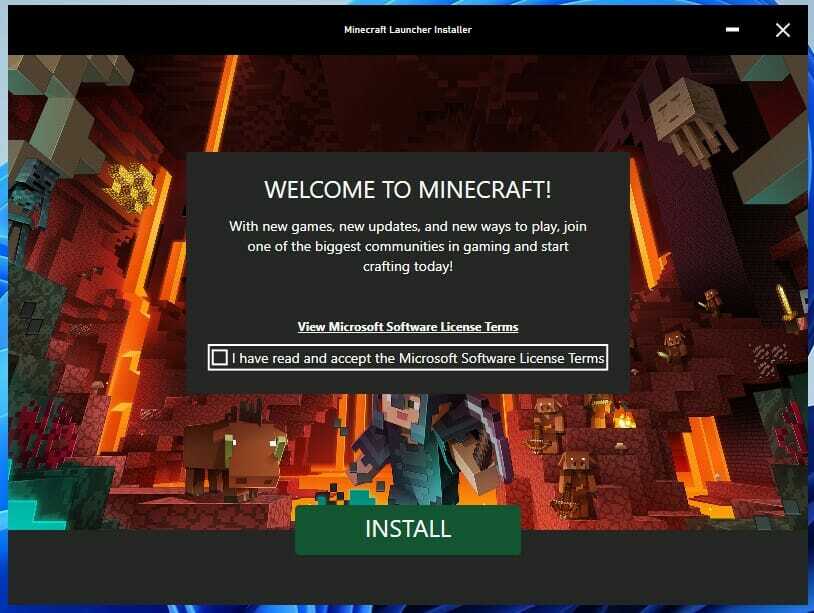
- Ανοίξτε το Minecraft Launcher και συνδεθείτε στον λογαριασμό σας στο Minecraft.
- Κάντε κλικ στο κουμπί Αναπαραγωγή για να εγκαταστήσετε την πιο πρόσφατη έκδοση του παιχνιδιού. Το πρόγραμμα εκκίνησης θα κατεβάσει και θα εγκαταστήσει αυτόματα την πιο πρόσφατη έκδοση του Minecraft.

Τι γίνεται αν λάβω ένα μήνυμα σφάλματος κατά την ενημέρωση του Minecraft;
Κατά καιρούς, μπορεί να λάβετε ένα μήνυμα λάθους που λέει "Δοκιμάστε το ξανά, Κάτι πήγε στραβά" όταν προσπαθείτε να ενημερώσετε. Minecraft. Πιθανότατα σχετίζεται με πρόβλημα ενημέρωσης των Windows. Για να σταματήσετε αυτό το σφάλμα, πρέπει να εγκαταστήσετε τις πιο πρόσφατες ενημερώσεις των Windows 11
Μπορείτε να το κάνετε αυτό μεταβαίνοντας στο μενού Ρυθμίσεις και κάνοντας κύλιση προς τα κάτω στο Windows Update στο κάτω μέρος του αριστερού πίνακα. Κάντε κλικ στην επιλογή Έλεγχος για ενημερώσεις και για να δείτε αν υπάρχει κάτι διαθέσιμο αυτήν τη στιγμή. Εάν υπάρχει, κάντε κλικ στο κουμπί Λήψη τώρα. Επανεκκινήστε τον υπολογιστή σας και ενημερώστε ξανά το Minecraft. πρέπει να λειτουργήσει τώρα.
Η Microsoft φαίνεται να παρέχει μεγάλη υποστήριξη για βιντεοπαιχνίδια στα Windows 11. Το λειτουργικό σύστημα προσφέρει μια πιο ομαλή εμπειρία παιχνιδιού προσφέροντας πιο αποτελεσματική χρήση των πόρων και της μνήμης του που μεταφράζεται σε περισσότερα καρέ ανά δευτερόλεπτο.
Το Xbox Game Pass λαμβάνει επίσης μεγάλη υποστήριξη στα Windows 11 και υπάρχουν μερικές αποκλειστικές προσφορές που σίγουρα θα κάνουν κάθε παίκτη χαρούμενο. Και δεν μπορείτε να μιλήσετε για παιχνίδια στα Windows 11 χωρίς να αναφέρετε τις εφαρμογές Android.
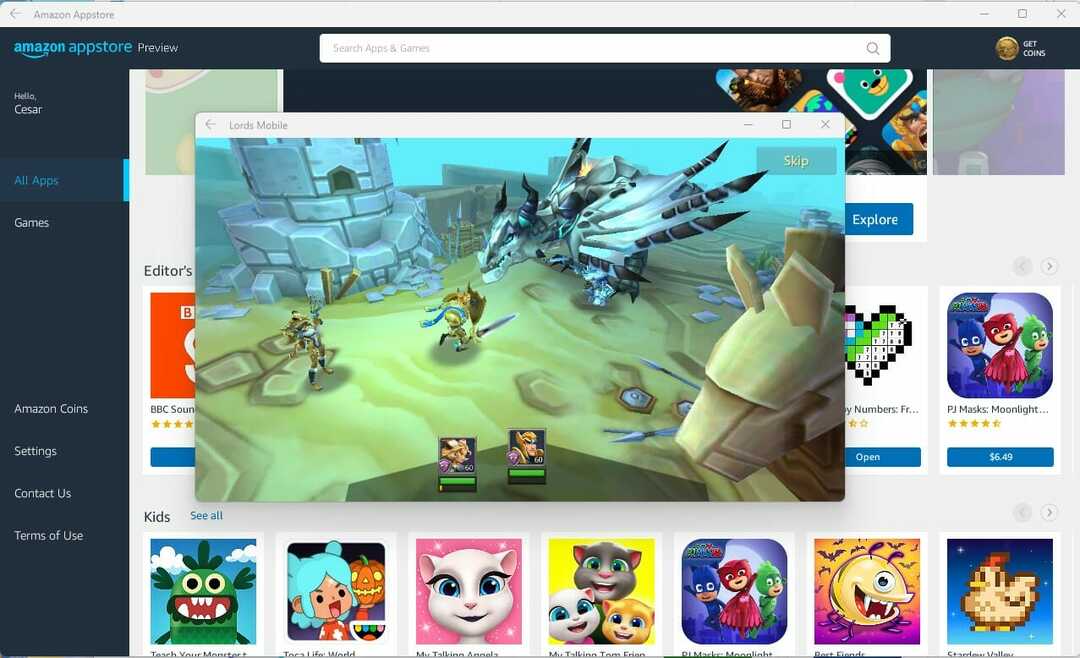
Αν θελήσατε ποτέ να δοκιμάσετε παιχνίδια Android σε υπολογιστή, τώρα είναι η ευκαιρία σας με την έκδοση beta της εφαρμογής Android. Ωστόσο, θα πρέπει να είστε μέλος του προγράμματος Windows Insider.
Μη διστάσετε να αφήσετε ένα σχόλιο παρακάτω εάν έχετε οποιεσδήποτε ερωτήσεις σχετικά με τις ενημερώσεις του Minecraft. Μη διστάσετε να αφήσετε σχόλια σχετικά με οδηγούς που θα θέλατε να δείτε ή πληροφορίες σχετικά με άλλες λειτουργίες των Windows 11.


